


Vous pouvez parcourir et organiser les images, les fichiers PDF et les vidéos par date de prise de vue ou de création.
Cliquez sur Calendrier dans le menu général pour afficher la vue Calendrier.
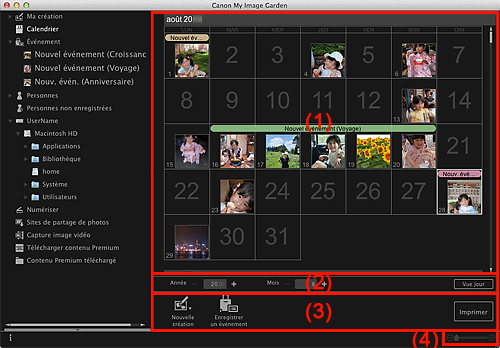
(2) Zone de réglage de la vue Calendrier
(3) Boutons
(4) Barre de paramétrage du format d'affichage
Affiche le calendrier en mode Vue mois ou Vue jour. Vous pouvez basculer entre les modes Vue mois et Vue jour à l'aide du bouton correspondant dans la zone de réglage de la vue Calendrier.
En mode Vue mois
Pour chaque date du calendrier, une miniature d'une des images, d'un des fichiers PDF ou d'une des vidéos créés à cette date apparaît.
Lorsque vous placez le curseur sur une date, le nombre total de fichiers (images, fichiers PDF et vidéos) associés à la date apparaît en bas à droite de la miniature. Double-cliquez sur la date pour afficher la vue Miniatures de ces fichiers.
Lorsqu'un événement est enregistré, le nom de l'événement apparaît dans le calendrier.
 Remarque
RemarqueLorsqu'il existe plusieurs images, fichiers PDF et vidéos créés à une même date, la miniature du fichier doté de la date et de l'heure de création les plus anciennes apparaît.
En mode Vue jour
Pour chaque date du calendrier, les miniatures des images, des fichiers PDF et des vidéos créés à cette date apparaissent.

 (Réduire)/(Augmenter)
(Réduire)/(Augmenter)
Diminue ou augmente les nombres correspondant à l'année, au mois et au jour. La vue du calendrier change selon l'année, le mois et le jour spécifiés à chaque clic.
 Remarque
RemarqueVous pouvez également entrer directement l'année, le mois et le jour.
Vue jour
Affiche le calendrier en mode Vue jour.
 Remarque
RemarqueCette fonction est disponible seulement lorsqu'une date est sélectionnée dans le calendrier en mode Vue mois.
Vue mois
Affiche le calendrier en mode Vue mois.
Les boutons affichés varient entre les modes Vue mois et Vue jour.
En mode Vue mois
 Nouvelle création
Nouvelle création
Vous pouvez créer des éléments tels que des collages et des cartes en utilisant les images associées à une date.
Sélectionnez un élément à créer pour afficher la boîte de dialogue Sélectionnez le motif et les personnes principales dans laquelle vous pouvez définir le thème et les personnes principales de l'élément.
 Boîte de dialogue Sélectionnez le motif et les personnes principales
Boîte de dialogue Sélectionnez le motif et les personnes principales
La vue Ma création s'affiche une fois la sélection du motif et des personnes principales terminée.
 Enregistrer un événement
Enregistrer un événement
Affiche la boîte de dialogue Enregistrer un événement dans laquelle vous pouvez enregistrer les informations de l'événement à la date sélectionnée.
 Boîte de dialogue Enregistrer un événement
Boîte de dialogue Enregistrer un événement
 Remarque
RemarqueVous pouvez également sélectionner plusieurs dates d'enregistrement.
Pour modifier les informations relatives à un événement enregistré, sélectionnez l'étiquette de l'événement, puis cliquez sur Enregistrer un événement.
En mode Vue jour
 Remarque
RemarqueNouvelle création apparaît uniquement dans la vue Miniatures.
Les options Indiquer la personne et  (Fichier précédent/Fichier suivant) apparaissent uniquement dans la vue Détails.
(Fichier précédent/Fichier suivant) apparaissent uniquement dans la vue Détails.
Vous pouvez cliquer sur Corriger/Améliorer et sur Filtres spéciaux seulement lorsqu'une image est sélectionnée.
La fonction Créer/modif. fich. PDF est disponible uniquement lorsqu'une image ou un fichier PDF est sélectionné(e).
La fonction Capture image vidéo est disponible uniquement lorsqu'une vidéo est sélectionnée.
 Nouvelle création
Nouvelle création
Vous pouvez créer des éléments tels que des collages et des cartes à l'aide d'images.
Sélectionnez un élément à créer pour afficher la boîte de dialogue Sélectionnez le motif et les personnes principales dans laquelle vous pouvez définir le thème et les personnes principales de l'élément.
 Boîte de dialogue Sélectionnez le motif et les personnes principales
Boîte de dialogue Sélectionnez le motif et les personnes principales
La vue Ma création s'affiche une fois la sélection du motif et des personnes principales terminée.
 Corriger/Améliorer
Corriger/Améliorer
Affiche la fenêtre Corriger/Améliorer les images qui permet de corriger ou d'améliorer les images.
 Fenêtre Corriger/Améliorer les images
Fenêtre Corriger/Améliorer les images
 Filtres spéciaux
Filtres spéciaux
Affiche la fenêtre Filtres spéciaux d'image qui permet d'améliorer les images avec des filtres spéciaux.
 Fenêtre Filtres spéciaux d'image
Fenêtre Filtres spéciaux d'image
 Capture image vidéo
Capture image vidéo
Affiche la vue Capture image vidéo, qui vous permet de découper des images fixes à partir d'une vidéo.
 Créer/modif. fich. PDF
Créer/modif. fich. PDF
Affiche l'écran Créer/modif. fich. PDF, dans lequel vous pouvez créer ou modifier des fichiers PDF.
 Important
ImportantSeuls les fichiers PDF créés à l'aide de My Image Garden ou d'IJ Scan Utility sont gérés. Les fichiers PDF créés ou modifiés dans d'autres applications ne sont pas pris en charge.
 Indiquer la personne
Indiquer la personne
Affiche un cadre blanc dans l'aperçu avec lequel vous pouvez spécifier la zone de visage d'une personne et enregistrer le nom.
Imprimer
Affiche la boîte de dialogue Paramètres d'impression à partir de laquelle vous pouvez imprimer les images et les fichiers PDF.
 Boîte de dialogue Paramètres d'impression
Boîte de dialogue Paramètres d'impression
 (Fichier précédent/Fichier suivant)
(Fichier précédent/Fichier suivant)
Permute l'image affichée lorsqu'il existe plusieurs images, fichiers PDF ou vidéos.
 (Vue Miniatures)
(Vue Miniatures)
En mode Vue jour, permet d'afficher la vue des miniatures des images, des fichiers PDF et des vidéos.
 (Vue Détails)
(Vue Détails)
En mode Vue jour, permet d'afficher la vue de l'aperçu d'une image, d'un fichier PDF ou d'une vidéo.
 (Vue Image entière)
(Vue Image entière)
Dans la vue Détails du mode Vue jour, permet d'ajuster l'aperçu à la taille de la zone.
 (Réduire/Agrandir)
(Réduire/Agrandir)
Cliquez sur  (Réduire) ou sur
(Réduire) ou sur  (Agrandir) pour réduire ou agrandir le format d'affichage. Vous pouvez également modifier librement le format d'affichage en faisant glisser le curseur.
(Agrandir) pour réduire ou agrandir le format d'affichage. Vous pouvez également modifier librement le format d'affichage en faisant glisser le curseur.
 Remarque
RemarqueReportez-vous à la rubrique « Enregistrement d'événements » pour voir comment enregistrer des événements.
Reportez-vous à la rubrique « Enregistrement de personnes dans la vue Détails » pour voir comment enregistrer des personnes à partir de l'aperçu en vue Détails.
Reportez-vous à la rubrique « Vue Créer/modif. fich. PDF » pour plus d'informations sur la vue Détails des fichiers PDF.
Lorsque vous affichez une vidéo dans la vue détaillée, le panneau de lecture vidéo apparaît. Vous pouvez utiliser les commandes  (Arrêt),
(Arrêt),  (Lecture) /
(Lecture) /  (Pause),
(Pause),  (Image vers l'arrière),
(Image vers l'arrière),  (Avance image) et
(Avance image) et  (Couper le son) /
(Couper le son) /  (Remettre le son).
(Remettre le son).
Haut de la page |